作为一款专业且强大的文字处理软件,word软件为用户带来了许多的便利和好处,这是因为软件中专业的文字编排功能,帮助用户有效完成了文字段落或是页面布局排版的样式设置,所以
作为一款专业且强大的文字处理软件,word软件为用户带来了许多的便利和好处,这是因为软件中专业的文字编排功能,帮助用户有效完成了文字段落或是页面布局排版的样式设置,所以word软件吸引了不少的用户前来下载使用,当用户在word软件中编辑文档文件时,会发现其中的功能是很强大的,用户想要设置艺术字的粗糙棱台效果,却不知道怎么来操作实现,其实这个问题用户简单的在绘图工具中找到形状效果选项,接着选择其中合适的棱台效果即可解决问题,那么下面就和小编一起来看看word粗糙棱台艺术字的设置方法教程吧,希望用户在看了小编的教程后,能够从中获取到有用的经验。
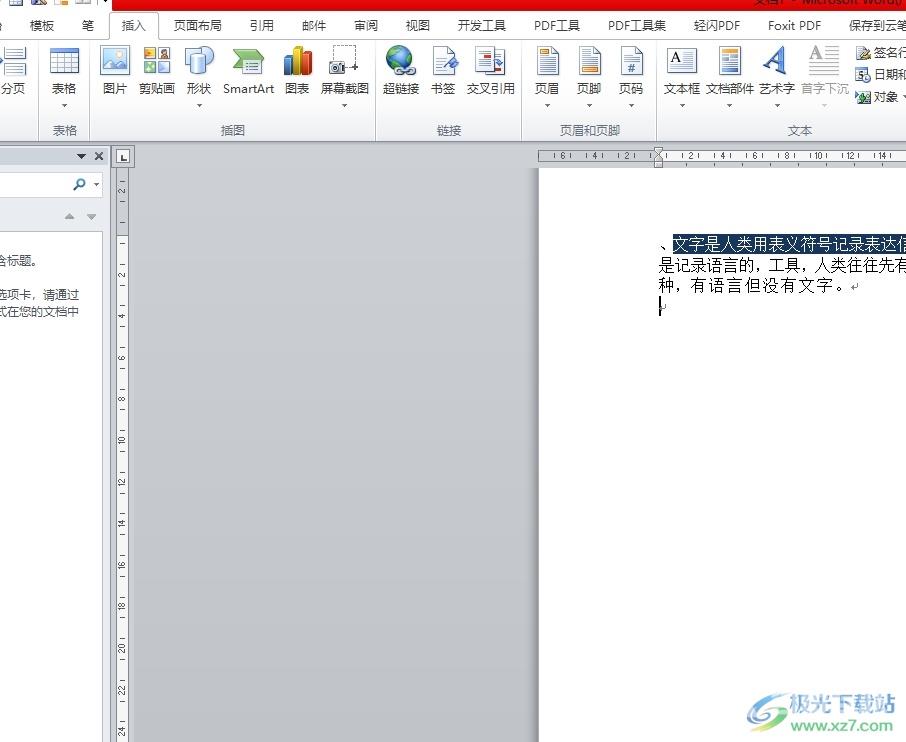
方法步骤
1.用户在电脑上打开word软件,并来到文档文件的编辑页面上来插入艺术字
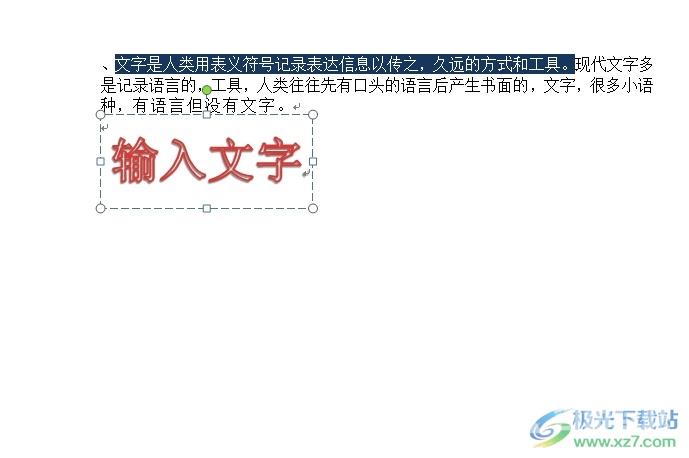
2.接着在页面上方的菜单栏中点击绘图工具的格式选项,将会显示出相关的选项卡,用户选择其中的形状效果选项
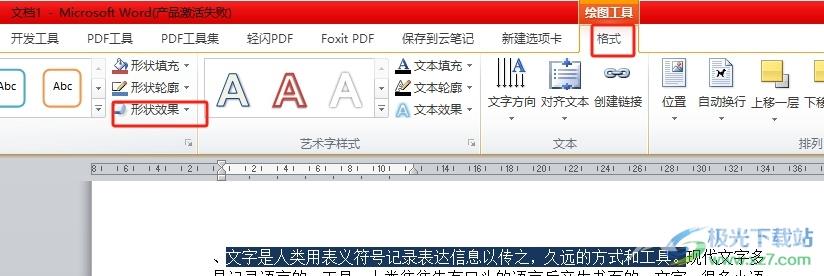
3.在弹出来的下拉选项卡中,用户选择其中的棱台选项,可以看到右侧展示出来的各种棱台效果
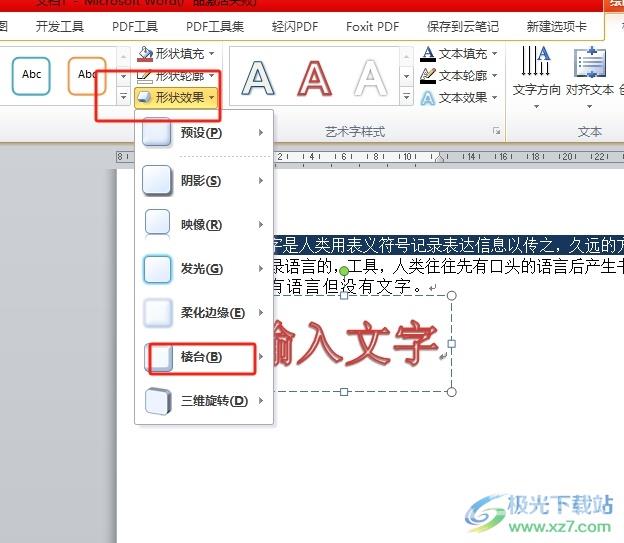
4.在展示出来的棱台效果中,用户按照喜好来选择棱台后即可,若是对棱台效果不怎么满意的话,就可以点击三维选项来进行设置
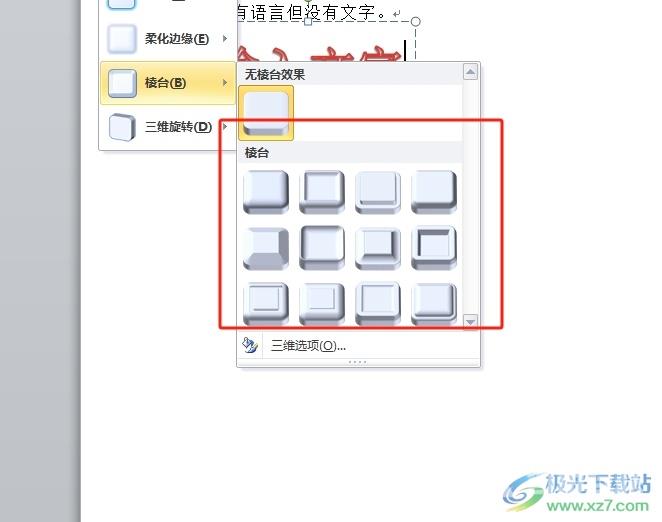
5.进入到设置形状格式的三维格式窗口中,用户按照需求来设置棱台的深度、轮廓线或表面效果等
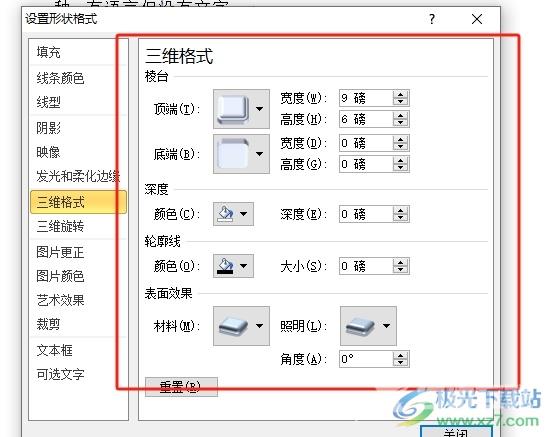
6.完成上述操作后,用户在编辑页面上就可以看到成功设置出来的粗糙棱台效果了
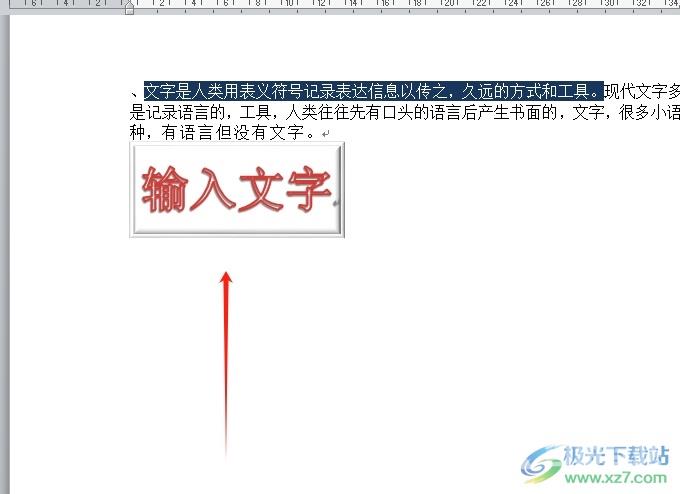
以上就是小编对用户提出问题整理出来的方法步骤,用户从中知道了大致的操作过程为点击绘图工具——格式——形状效果——棱台——选择合适的棱台效果这几步,方法简单易懂,因此感兴趣的用户可以跟着小编的教程操作试试卡,一定可以解决好大家的问题的。

microsoft office 2016安装包
大小:1.05 GB版本:32/64位 简体中文版环境:WinAll, WinXP, Win7
- 进入下载
